WinRAR怎么批量压缩文件-WinRAR批量压缩的方法
发布时间:2025-04-01 编辑:游乐网
你是否经常需要处理大量的文件,却苦于一个个压缩文件的繁琐?文件太多,管理起来效率低下,甚至担心文件安全? 想象一下,如果能快速、批量地压缩所有文件,并设置密码保护,是不是能节省大量时间和精力? 文件分享也变得更加便捷,收发文件不再是难题。 那么,如何利用winrar实现批量压缩文件,并兼顾文件安全和分享便捷性呢? 这篇文章将手把手教你如何使用winrar完成这项操作,从简单的批量压缩到创建自解压文件,php小编鱼仔将为你详细讲解每一个步骤,让你轻松掌握winrar批量压缩文件的技巧,告别文件管理的困扰,提高你的工作效率。 现在就跟随php小编鱼仔的脚步,深入了解winrar批量压缩文件的强大功能,开启高效的文件管理新体验吧!
第一步
打开你的文件资源管理器,找到需要压缩文件的文件夹。

第二步
选中所有需要压缩的文件。可以使用鼠标或快捷键(Ctrl+A全选)。

第三步
鼠标右键点击选中的文件,选择“添加到压缩文件”。

第四步
在弹出的“压缩文件名和参数”窗口中,点击“文件”标签页。

第五步
在“文件”标签页中,找到“压缩文件”选项,勾选“把每个文件放到单独的压缩文件中”。

第六步
点击“确定”按钮,WinRAR将开始批量压缩文件。压缩完成后,您将在原文件夹中看到每个文件对应的压缩文件。
通过以上步骤,您可以轻松实现WinRAR批量压缩,提高文件管理效率。
相关阅读
MORE
+- win10电脑任务栏如何恢复到下方-win10电脑怎样把任务栏还原到下方 04-09 Win11 24H2 文件管理器问题多多 04-09
- 电脑截图保存在哪?告诉你如何找到电脑截图文件存储位置 04-06 笔记本电脑数据丢失怎么恢复?赶快了解 04-06
- PPT一次性怎么插入多张图片 04-06 如何测试电脑摄像头的功能和性能?使用什么工具进行测试? 04-06
- PPT一次性怎么插多张图片 04-06 Win11鼠标卡顿拖拽感怎么办 04-06
- 手机电脑如何打开、解压RAR文件?iOS/Android全平台教程 04-06 文件管理软件推荐 隐私文件管理软件 04-06
- 华为手机怎么连接电脑,教你如何通过USB连接将华为手机与电脑连接 04-06 Win10开始菜单没有设置选项怎么办 04-05
- 怎么看电脑是Windows几,一步了解您的操作系统版本 04-05 Win10图标改Win11教程,如何快速更换系统图标? 04-05
- 如何更改桌面图标?Win11图标设置方法是什么? 04-05 Win11电脑录的视频在哪里找?视频保存位置在哪? 04-05
- win11文件夹箭头怎么去掉?如何隐藏? 04-05 Windows 11文件夹重命名?如何快速更改? 04-04


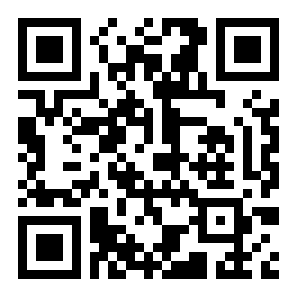


































 湘公网安备
43070202000716号
湘公网安备
43070202000716号